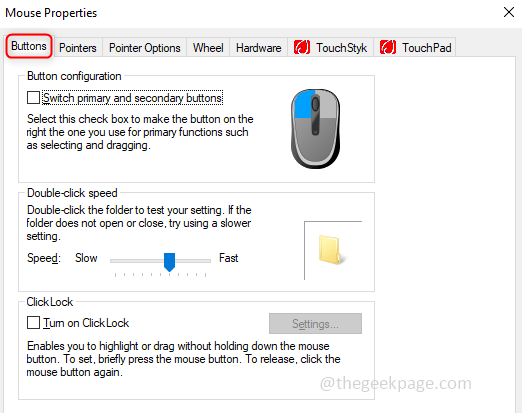מכיוון שכולנו יודעים את המשמעות של העכבר, הוא משמש לשליטה בכמה דברים במחשב. הוא משמש גם כמצביע. כאשר מצביעים על אובייקט על המסך זה אומר שאתה רוצה לבצע כמה פעולות ביחס אליו. ישנן פעולות שונות שאנו יכולים לבצע באמצעות העכבר כמו בחירת קובץ או תיקיה, הזזת הדברים, גלילה ועוד. אנחנו גם יודעים שיש פעולות שונות שמתבצעות עבור כל קליק מהעכבר. לחיצה אחת פותחת קישור, שעוזר במזעור ומקסום מסכים וכו'. לחיצה כפולה עוזרת לפתוח תיקיה, לבחור מילה מהקובץ וכו'. יש גם אפשרות לחיצה ימנית שמבצעת קבוצות שונות של פעולות. במאמר זה נראה כיצד להגביר את מהירות הלחיצה הכפולה של העכבר.
תוכן עניינים
הגדל/הקטן את מהירות הקליק הכפול של העכבר
ניתן להתאים את מהירות הלחיצה הכפולה של העכבר. מעטים האנשים שדורשים שהפעולה תתבצע בקצב מהיר וקבוצה של אנשים צריכה שהיא תהיה איטית. מכיוון שזה משתנה, אתה יכול לשנות את המהירות לפי הצורך שלך. ישנן שתי שיטות לשנות את מהירות הלחיצה.
שיטה 1: התאם את מהירות הקליק הכפול של העכבר באמצעות מאפייני העכבר
שלב 1: פתח את ה מאפייני עכבר. לשם כך, בחלונות שורת החיפוש סוּג main.cpl זהו קיצור פקודת הפעלה כדי להגיע למאפייני העכבר בקלות. אז ברגע שהוא מופיע, לחץ עליו כדי לפתוח את חלון מאפייני העכבר.
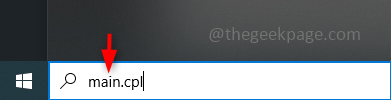

פרסומת
שלב 2: למאפייני העכבר יש כרטיסיות רבות כמו לחצנים, מצביעים וכו'. הקלק על ה כפתורים לשונית.
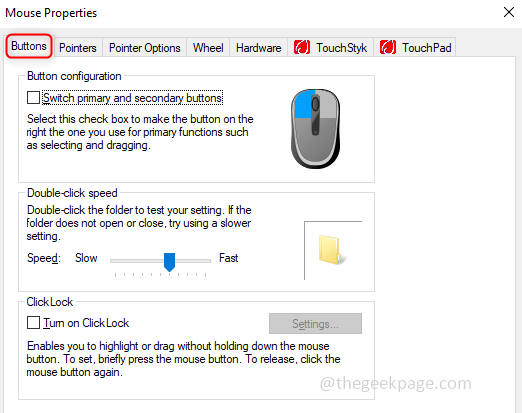
שלב 3: תחת מהירות לחיצה כפולה בקטע יש מחוון. התאם את המהירות על ידי הזזת המחוון. אם תזיז את המחוון ל שמאלה זה לְהַאֵט. אם תזיז את המחוון ל- ימין אז זה כן מָהִיר. לאחר שתסיים עם הגדרת המהירות לחץ על בסדר.
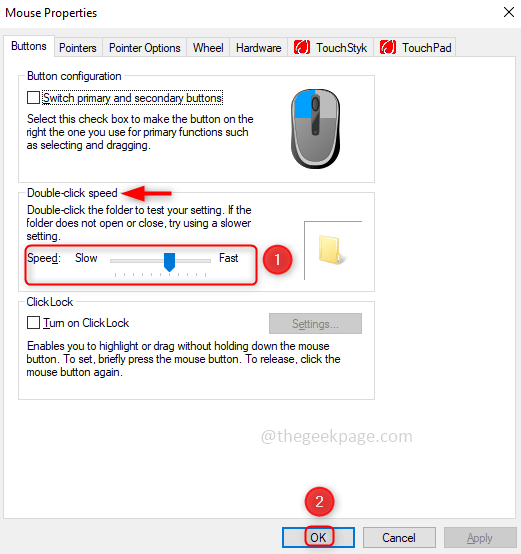
שיטה 2: התאם את מהירות הקליק הכפול של העכבר באמצעות עורך הרישום
ניתן גם להגדיר ערכים על מנת להאיץ את הלחיצה הכפולה של העכבר. ניתן לעשות זאת בעורך הרישום.
שלב 1: בשורת החיפוש הקלד עורך רישום או שאתה יכול גם להקליד regedit. ברגע שהוא מופיע לחץ עליו. מופיע חלון קופץ ששואל אם אתה רוצה לאפשר שינויים עבור האפליקציה הזו. לחץ על כן.
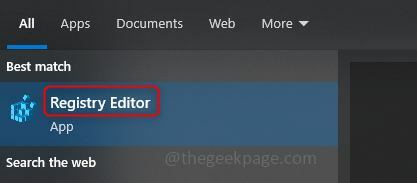
שלב 2: לחץ על הלחצן הנפתח מחשב, ואז HKEY_CURRENT_USER, לוח הבקרה, העכבר נראה כך מחשב\HKEY_CURRENT_USER\לוח הבקרה\עכבר
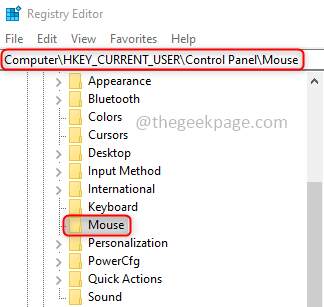
שלב 3: כאשר אתה לוחץ על עכבר, על צד ימין אתה יכול לראות DoubleClickSpeed. מקש ימני עליו והקש על לְשַׁנוֹת.
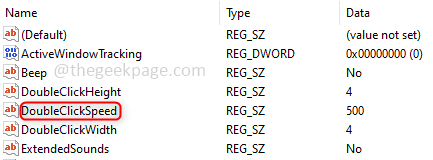
שלב 4: כעת הזן את הערך כדי להגדיר את המהירות מתחת נתוני ערך. כתוב את הערך בין 200 ל-900 כדי לקבל מהירות טובה. לחץ על בסדר וסגור את חלון עורך הרישום.
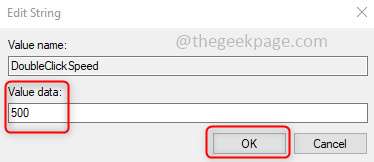
שלב 1 - הורד את כלי התיקון למחשב Restoro מכאן
שלב 2 - לחץ על התחל סריקה כדי למצוא ולתקן כל בעיה במחשב באופן אוטומטי.
זהו זה! מקווה שמאמר זה מועיל לך וכעת אתה יכול להתאים את מהירות הלחיצה ולהמשיך את עבודתך בקלות. תודה וקריאה נעימה!!